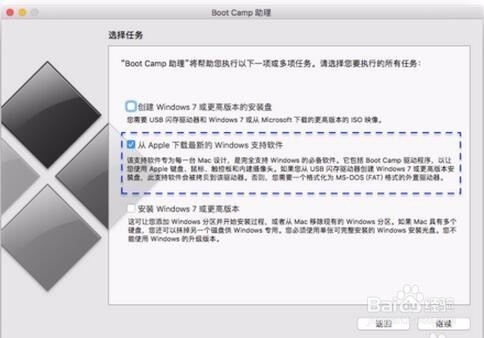1、进入 Mac 系统以后,在 LaunchPad 中的【其它】文件夹中,找到 BootCamp助理,然后打开它,如图所示。
2、接着请点击【继续】按钮,如下图所示。
3、由于当前只需要用到 Windows 支付软件,即硬件驱动,所以只选择中间一栏,如图所示。
4、当然在开始以后,还需要准备一个 U 盘,如果没有接入 U 盘,系统会提示,如图所示。
5、当在 Mac 上插入 U 盘以后,接下可以看到并选择它,如下图所示。
6、接下来请耐心等待从苹果服务器上下载最新硬件驱动,如下图所示。
7、当下载完成以后,在 U 盘上便有了最新支汤手刿怫持 Windows10 的硬件驱动,再重新启动系统回到 Wi荏鱿胫协ndows 10 系统下。由于触控鼠标目前不能使用,所以可以通过外接一个 USB 鼠标来进行操作。在 Windows 10 系统下打开 U 盘,并安装 BootCamp 下的硬件驱动,重新启动电脑便可以解决问题了,如图所示。